Hướng Dẫn đổi Tên Admin Trên Win 10 một cách chi tiết và dễ hiểu. Bài viết này sẽ cung cấp cho bạn nhiều phương pháp để thay đổi tên tài khoản quản trị viên trên Windows 10, giúp cá nhân hóa trải nghiệm máy tính của bạn.
Cách Đổi Tên Admin Trên Win 10 Qua Control Panel
Việc đổi tên admin trên Win 10 có thể thực hiện dễ dàng qua Control Panel. Đây là một trong những cách phổ biến và đơn giản nhất.
- Mở Control Panel bằng cách tìm kiếm trong thanh Start Menu.
- Chọn User Accounts.
- Chọn Change your account name.
- Nhập tên mới mà bạn muốn sử dụng và chọn Change Name.
 Đổi tên admin Win 10 qua Control Panel
Đổi tên admin Win 10 qua Control Panel
Sử Dụng Computer Management Để Đổi Tên Admin
Một cách khác để đổi tên admin trên Win 10 là thông qua Computer Management. Phương pháp này cung cấp nhiều tùy chọn quản lý tài khoản hơn.
- Nhấn tổ hợp phím Windows + X và chọn Computer Management.
- Trong cửa sổ Computer Management, mở rộng Local Users and Groups và chọn Users.
- Tìm tài khoản admin bạn muốn đổi tên, nhấp chuột phải và chọn Rename.
- Nhập tên mới và nhấn Enter.
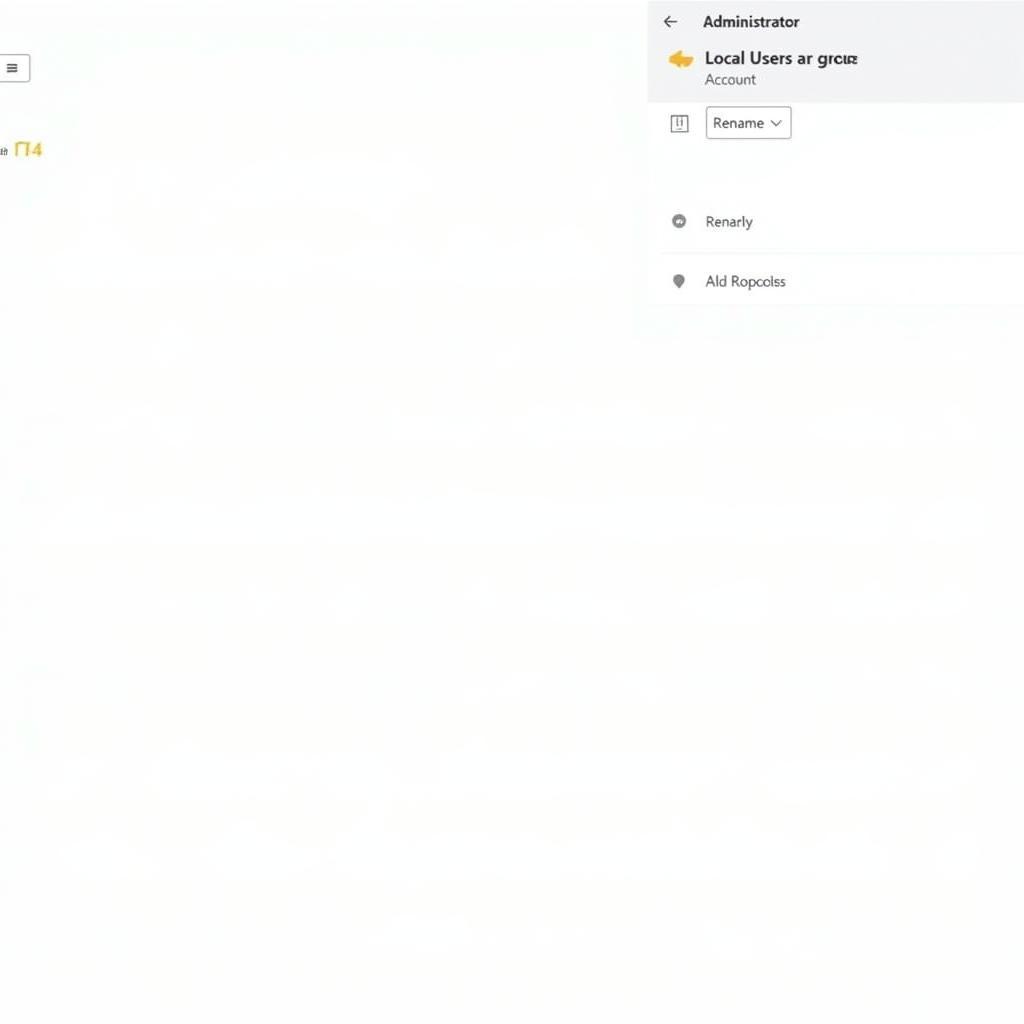 Đổi tên admin Win 10 qua Computer Management
Đổi tên admin Win 10 qua Computer Management
Đổi Tên Admin Bằng Command Prompt (CMD)
Đối với những người dùng ưa thích sử dụng dòng lệnh, Command Prompt (CMD) cung cấp một cách nhanh chóng để đổi tên admin.
- Mở Command Prompt với quyền quản trị viên bằng cách tìm kiếm “cmd” trong Start Menu và chọn “Run as administrator”.
- Nhập lệnh sau và nhấn Enter:
wmic useraccount where name='Tên_cũ' rename 'Tên_mới'(thay ‘Tên_cũ’ bằng tên hiện tại của tài khoản admin và ‘Tên_mới’ bằng tên bạn muốn sử dụng).
Bạn đang tìm cách tắt update tự động gây phiền nhiễu? Hãy xem hướng dẫn cách tắt update trong win 10.
What là “hướng dẫn đổi tên admin trên win 10”?
“Hướng dẫn đổi tên admin trên win 10” là các bước chi tiết giúp người dùng thay đổi tên hiển thị của tài khoản quản trị viên trên hệ điều hành Windows 10.
Who cần “hướng dẫn đổi tên admin trên win 10”?
Bất kỳ ai sử dụng Windows 10 và muốn cá nhân hóa tên tài khoản admin của mình đều cần hướng dẫn này.
When nên “hướng dẫn đổi tên admin trên win 10”?
Bạn có thể đổi tên admin bất cứ lúc nào bạn muốn. Không có giới hạn thời gian cụ thể.
Where có thể tìm “hướng dẫn đổi tên admin trên win 10”?
Bạn có thể tìm hướng dẫn này trên các trang web công nghệ, diễn đàn hỗ trợ, hoặc ngay trong bài viết này.
Why nên “hướng dẫn đổi tên admin trên win 10”?
Đổi tên admin giúp cá nhân hóa máy tính và phân biệt các tài khoản nếu có nhiều người dùng.
How “hướng dẫn đổi tên admin trên win 10”?
Có nhiều cách để đổi tên admin, bao gồm sử dụng Control Panel, Computer Management, hoặc Command Prompt.
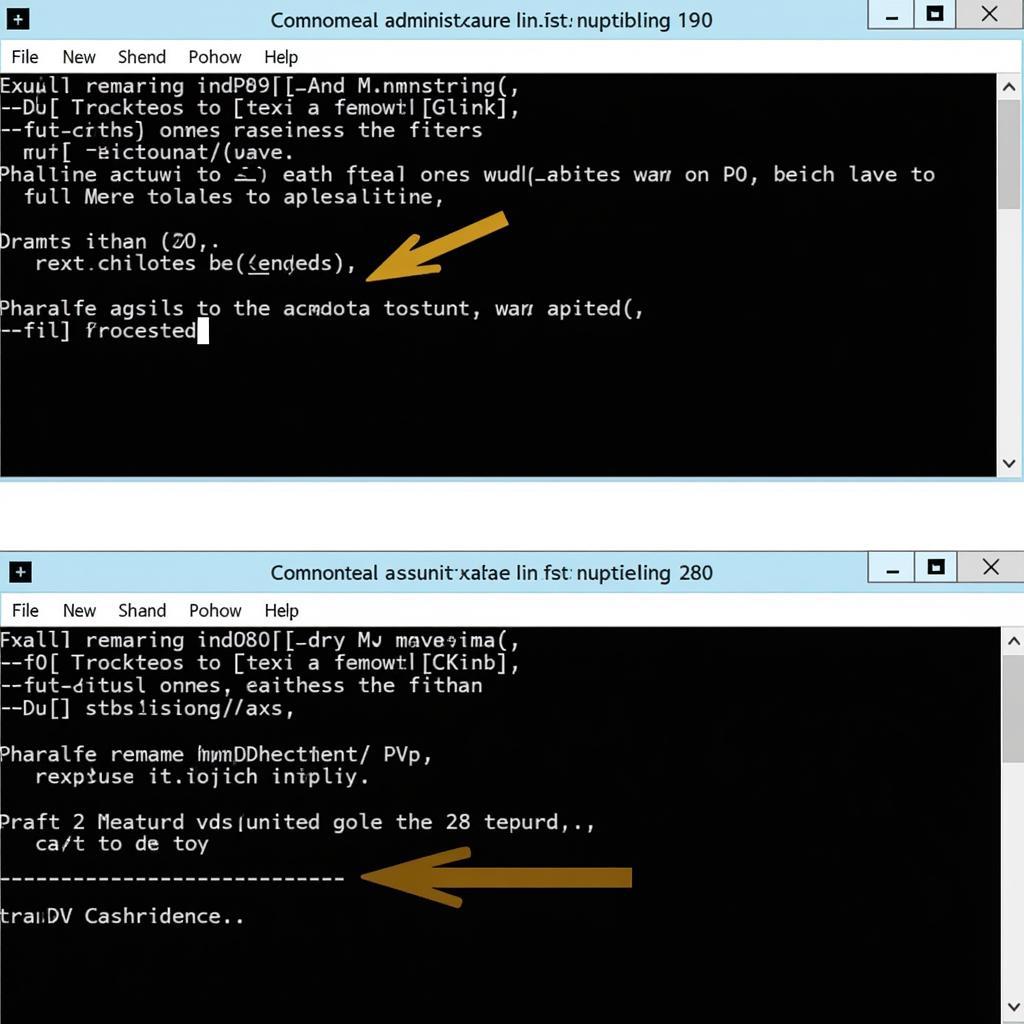 Đổi tên admin Win 10 qua CMD
Đổi tên admin Win 10 qua CMD
Cần cài đặt phần mềm thiết kế đồ họa? Tham khảo hướng dẫn cài photoshop cs6 trên win 10.
Trích dẫn từ chuyên gia:
Ông Nguyễn Văn A, chuyên gia IT, cho biết: “Việc đổi tên admin là một thao tác đơn giản nhưng quan trọng, giúp người dùng cá nhân hóa trải nghiệm Windows 10.”
Bà Trần Thị B, kỹ sư phần mềm, chia sẻ: “Sử dụng Command Prompt là cách nhanh nhất để đổi tên admin, đặc biệt hữu ích cho những người dùng quen thuộc với dòng lệnh.”
Bạn muốn hiện mật khẩu wifi đã lưu? Tìm hiểu thêm tại hướng dẫn hiện mật khẩu wifi.
Kết luận lại, việc đổi tên admin trên Win 10 rất đơn giản và có thể thực hiện qua nhiều cách khác nhau. Hãy chọn phương pháp phù hợp nhất với bạn và cá nhân hóa máy tính của mình ngay hôm nay. Hy vọng hướng dẫn đổi tên admin trên win 10 này hữu ích với bạn.
FAQ
1. Nêu Câu Hỏi: Việc đổi tên admin có ảnh hưởng đến dữ liệu cá nhân không?
Trả Lời Chi tiết Câu Hỏi: Không, việc đổi tên admin chỉ thay đổi tên hiển thị của tài khoản, không ảnh hưởng đến dữ liệu cá nhân của bạn.
2. Nêu Câu Hỏi: Tôi có cần khởi động lại máy tính sau khi đổi tên admin không?
Trả Lời Chi tiết Câu Hỏi: Trong một số trường hợp, bạn có thể cần khởi động lại máy tính để thay đổi có hiệu lực hoàn toàn.
3. Nêu Câu Hỏi: Tôi có thể đổi tên admin thành bất kỳ tên nào tôi muốn không?
Trả Lời Chi tiết Câu Hỏi: Có, bạn có thể đổi tên admin thành hầu hết các tên, trừ một số ký tự đặc biệt.
4. Nêu Câu Hỏi: Nếu tôi quên mật khẩu admin sau khi đổi tên thì sao?
Trả Lời Chi tiết Câu Hỏi: Bạn cần sử dụng các phương pháp khôi phục mật khẩu Windows 10 để lấy lại quyền truy cập.
5. Nêu Câu Hỏi: Tôi có thể đổi tên admin nhiều lần không?
Trả Lời Chi tiết Câu Hỏi: Có, bạn có thể đổi tên admin bao nhiêu lần tùy thích.
Bạn đang tìm kiếm giải pháp quản lý phòng máy? Xem ngay hướng dẫn cài gcafe. Cần cài đặt Windows Server? Đừng bỏ qua hướng dẫn cài đặt windows server 2019.
